在安装好虚拟机后,想把Windows系统下的文件移植到虚拟机中用linux系统运行,于是到网上搜索一些资料,但是试了很多次老是安装失败,没有得到正常的反应,思来想去也没有办法,又试了网上的一些方法。那下面我就开始把我自己安装成功的过程给讲一讲。
我的虚拟机是VMware-W-14.11,安装的树莓派的linux镜像。首先,我搜了很多人的资料试了都不行,于是无意间点开了虚拟机下面的VMware-install.pl的帮助(大家不用刻意去找,这个是VM的一个提示),发现文档里讲述了安装VM的大体思路,我发现在安装虚拟机工具之前需要安装perl这个编译环境,之前看了他们的资料很少有人提到这个,所以应该是我没有安装perl的原因。那就安装吧。
perl安装指令如下,网址是perl的下载链接,在虚拟机终端输入命令即可。
wget http://www.cpan.org/src/perl-5.10.0.tar.gz于是开始下载,下载的挺慢的,一个几兆的文件硬是下了几分钟。
下载完成后分别输入如下指令,每输入一条指令就会等待反应,一路回车,一路y(遇到yes/no时),要仔细不要操作太快,容易出错。
tar zxvf perl-5.10.0.tar.gz
cd perl-5.10.0
./Configure -des -Dprefix=/usr/local/perl
make
make test
make install指令运行完成后,perl环境完成啦,这里跟大家说一点,我运行make指令时,出现了一个error,到后面运行完make install时,error还在,大意是出现了未定义的变量,我以为我安装失败了,所以巨难受,当时就想着先试试吧,就继续下去,到后面也没有影响到VMware-tools的安装。我理解的是出现未定义可能是perl程序编译时出错,但是我们安装VMware-tools时也只是用到perl的编译环境,那个错误源于测试程序本身,所以这个错误并没有影响。
安装好编译环境了,这下可以安装了吧,于是我赶紧按照之前网上的方法试了试,But Default.。哪里出现了问题呢,后来又了解了VMware-Tools也是需要镜像的,镜像哪里来,当然是VMware虚拟机安装自带的啦,在安装目录中找到了如下所示
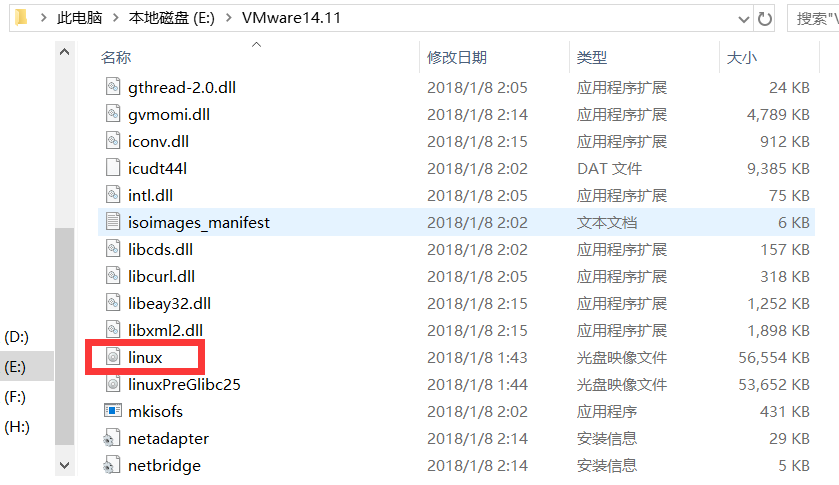
这是才发现虚拟机的安装目录下有这么多的镜像文件,就是供安装虚拟机工具时用的。那么怎么把他配置上去呢
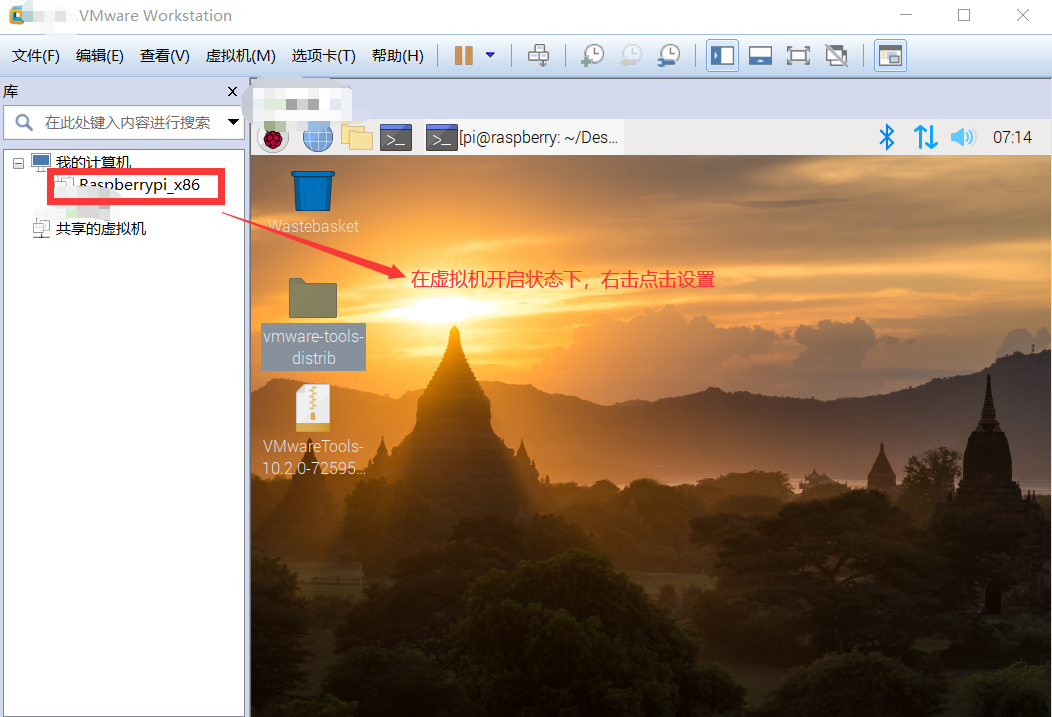
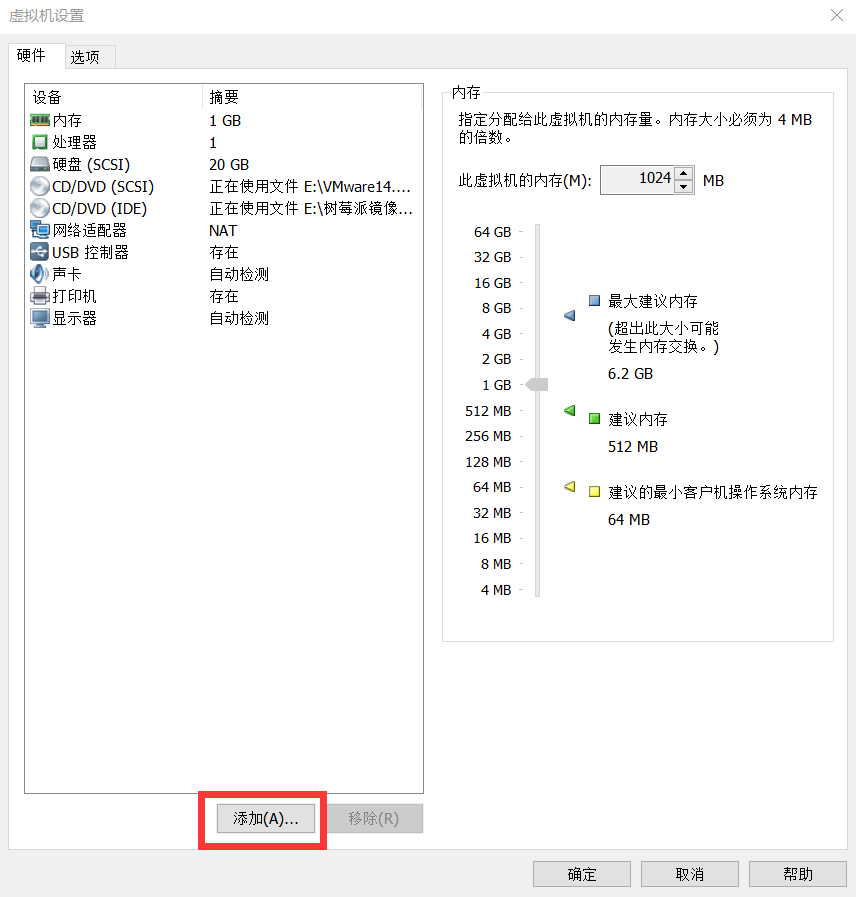
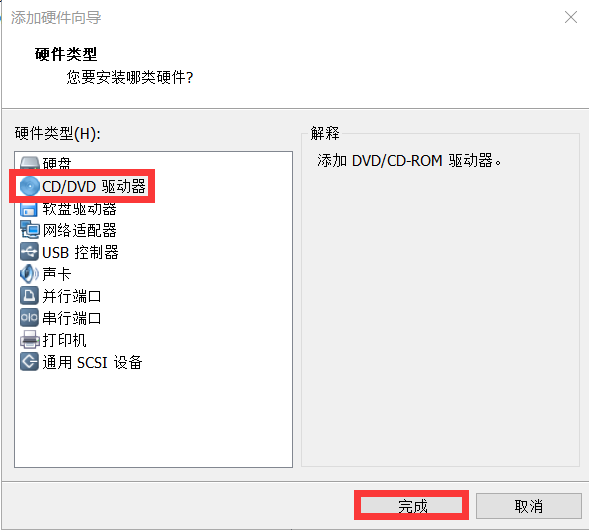
添加刚才说的linux.ios镜像。
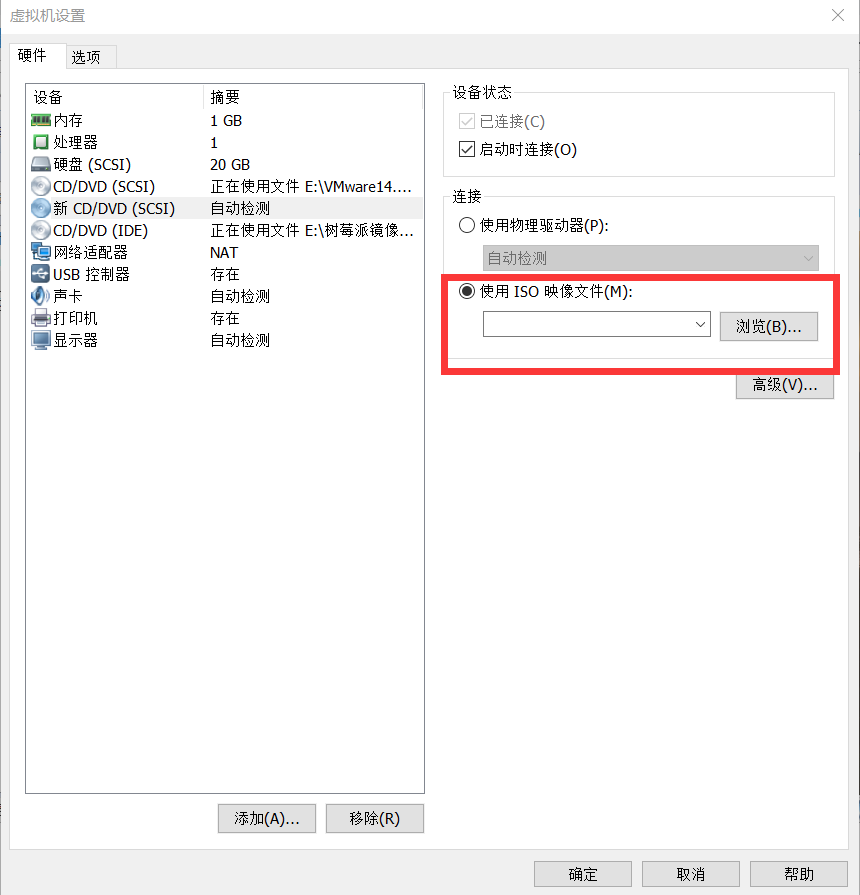
镜像也配置好了,下面就开始安装吧
右击虚拟机,有一个安装VMwareTools键,点击安装,这时就会出来安装压缩包,直接鼠标操作,右击复制,拷到桌面,解压到桌面,粗线一个vmware-tools-distrib文件夹,里面就是安装的应用程序。
这时直接就终端命令行运行
输入如下指令,找到VMware-install.pl安装程序。
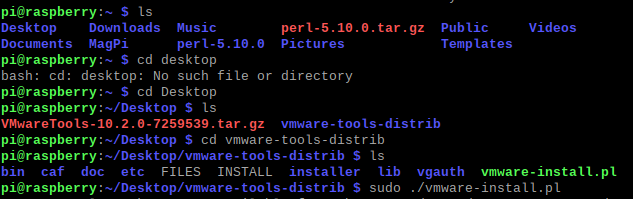
执行安装,等一段时间,遇到yes/no时,输入y再回车,其他出现类似于目录的情况全部直接回车,可能中间会出现几个default,但是最后会安装成功,如下,enjoy代表安装成功,在下面会发现虚拟机工具是挂载到/media里的,官方文档也提到过,这是版本的原因,不过只要使用VM14.1.1版本的虚拟机都ok的。
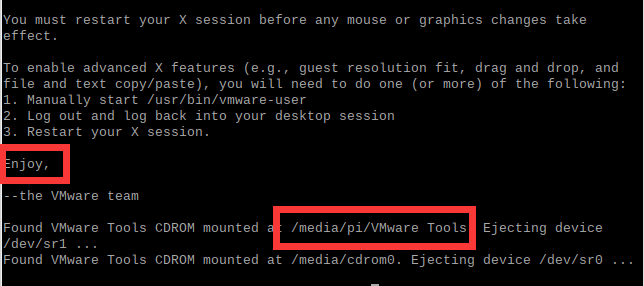
这样虚拟机工具就安装成功啦,右击虚拟机会出现重新安装VMTools的显示。






















 701
701











 被折叠的 条评论
为什么被折叠?
被折叠的 条评论
为什么被折叠?








